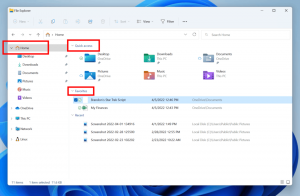Zobrazit historii ochrany programu Windows Defender v systému Windows 10
Nejnovější verze Windows 10 přicházejí s aplikací s názvem Zabezpečení systému Windows. Tato aplikace, dříve známá jako „Windows Defender Security Center“, je určena k tomu, aby uživateli pomohla přehledným a užitečným způsobem ovládat jeho nastavení zabezpečení a soukromí. Počínaje verzí Windows 10 Build 18305 aplikace umožňuje snadné prohlížení historie ochrany.
Zabezpečení systému Windows můžete spustit z nabídky Start nebo pomocí speciální zkratka. Případně k němu můžete přistupovat pomocí ikony na hlavním panelu.
Windows Defender je vestavěný antivirový software, který poskytuje ochranu před hrozbami v reálném čase. Windows Defender je výchozí antivirová aplikace dodávaná s Windows 10. Dřívější verze Windows jako Windows 8.1, Windows 8, Windows 7 a Vista jej také měly, ale dříve byl méně účinný, protože skenoval pouze spyware a adware. Ve Windows 8 a Windows 10 je Defender založen na aplikaci Microsoft Security Essentials, která nabízí lepší ochranu přidáním plnohodnotné ochrany proti všem druhům malwaru. Aplikace Windows Security je řídicí panel, který vám umožňuje sledovat stav vaší ochrany. Lze jej použít ke konfiguraci různých možností zabezpečení, např
Chytrá obrazovka.Historie ochrany
Stránka Historie ochrany zobrazuje detekce programu Windows Defender Antivirus a poskytuje podrobné a srozumitelnější informace o hrozbách a dostupných akcích. Počínaje Buildem 18305 obsahuje bloky řízeného přístupu ke složkám spolu s bloky, které byly vytvořeny prostřednictvím organizační konfigurace pravidel pro redukci attack Surface Reduction Rules. Pokud používáte nástroj pro skenování Windows Defender Offline, všechny jeho detekce se nyní zobrazí také v této historii. V seznamu historie navíc uvidíte všechna čekající doporučení (červené nebo žluté stavy v celé aplikaci).
Zobrazení historie ochrany programu Windows Defender v systému Windows 10, Udělej následující.
- Otevřete Zabezpečení systému Windows.
- Klikněte na Ochrana před viry a hrozbami ikona.
- Klikněte na odkaz Zobrazit historii pod Aktuální hrozby.
- Pomocí tlačítka Filtry můžete na historii ochrany použít jakýkoli dostupný filtr.
Jsi hotov.
Tip: Pokud nenajdete pro zabezpečení Windows žádné využití a chcete se ho zbavit, mohou se vám hodit následující články:
- Skrýt ikonu na panelu zabezpečení systému Windows v systému Windows 10
- Jak zakázat Centrum zabezpečení programu Windows Defender
Nakonec možná budete chtít zakázat antivirovou aplikaci Windows Defender.
Související články:
- Povolte nebo zakažte ochranu před změnami v systému Windows 10
- Windows 10: Zobrazení poskytovatelů zabezpečení v Zabezpečení systému Windows
- Povolte zabezpečení Windows Blokovat podezřelá chování ve Windows 10